Dell Endpoint Security Suite Enterprise 웹 제어 및 클라이언트 방화벽에 대한 디버그 로깅을 활성화하는 방법
Сводка: 다음 지침에 따라 Dell Endpoint Security Suite Enterprise 웹 제어 및 클라이언트 방화벽에 대한 디버그 로깅을 활성화할 수 있습니다.
Данная статья применяется к
Данная статья не применяется к
Эта статья не привязана к какому-либо конкретному продукту.
В этой статье указаны не все версии продуктов.
Симптомы
참고:
- 2022년 5월부터 Dell Endpoint Security Suite Enterprise 유지 보수가 종료됩니다. 이 제품 및 관련 문서는 더 이상 Dell에서 업데이트하지 않습니다.
- 2019년 1월 현재 Dell Endpoint Security Suite Enterprise 유지 보수가 종료됩니다. 이 제품 및 관련 문서는 더 이상 Dell에서 업데이트하지 않습니다.
- 자세한 내용은 Dell Data Security에 대한 제품 수명주기(지원 종료 및 EOL) 정책을 참조하십시오. 다른 문서에 대한 질문이 있는 경우 영업 팀에 문의하거나 endpointsecurity@dell.com으로 문의하십시오.
- 최신 제품에 대한 자세한 내용은 엔드포인트 보안을 참조하십시오.
이 문서에서는 Dell Endpoint Security Enterprise 웹 제어 및 클라이언트 방화벽 기능 문제를 해결하기 위해 디버그 로깅을 활성화하는 방법에 대해 설명합니다.
영향을 받는 제품:
- Dell Endpoint Security Suite Enterprise
- Dell Endpoint Security Suite Pro
Причина
해당 사항 없음
Разрешение
Dell이 문제를 보다 신속하게 식별할 수 있도록 로그를 수집하기 전에 세부 정보(디버그 로깅)를 활성화한 다음 문제를 재현하는 것이 좋습니다.
Warning: 세부 정보 표시는 문제를 해결하는 데만 사용해야 합니다. Dell Technologies는 문제가 해결된 후 세부 정보를 비활성화할 것을 권장합니다. 세부 정보 표시가 활성화되어 있으면 엔드포인트에 성능 저하가 발생할 수 있습니다.
- 웹 브라우저에서 https://servername.company.com:8443/webui에 있는 Dell Data Security 관리 콘솔로 이동합니다.
참고:
- servername.company.com 예는 환경의 서버 DNS와 다를 수 있습니다.
- 포트 8443은 사용자 환경의 Remote Management Console 포트와 다를 수 있습니다.
- Dell Data Security 관리 콘솔에 로그인합니다.
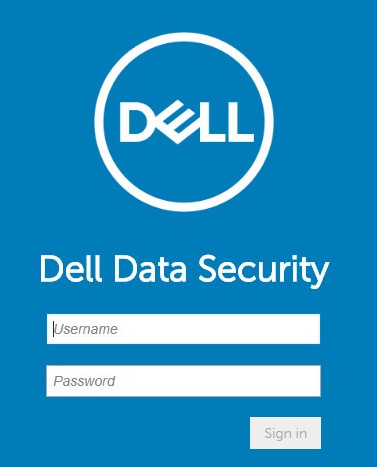
- 왼쪽 메뉴에서 Populations를 확장한 다음 Endpoints를 클릭합니다.
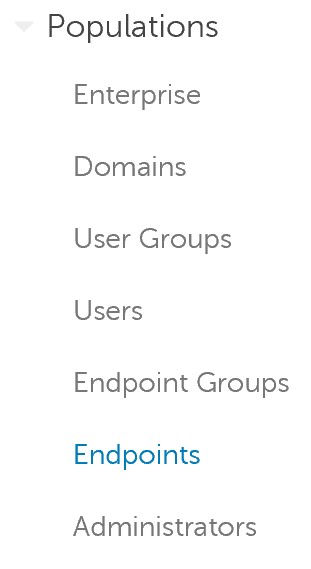
- 영향을 받는 Hostname을 클릭합니다.
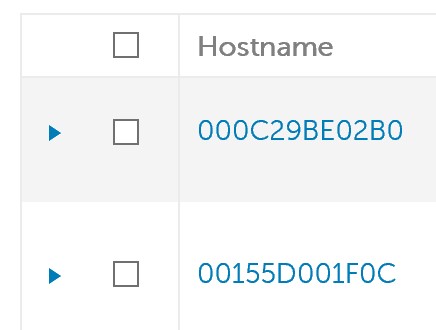
참고: Hostname 예는 환경에 따라 다릅니다.
- Threat Prevention에서 Protection Settings를 클릭합니다.
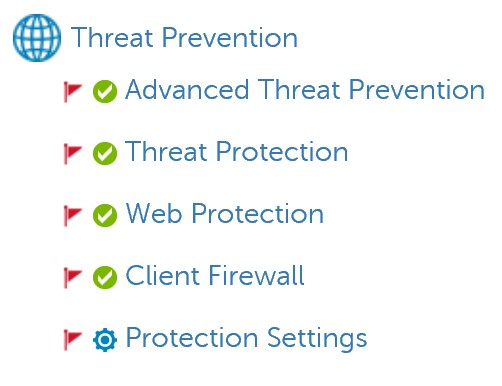
- Debug Logging for Web Protection 및 Debug Logging for Client Firewall을 선택합니다.

- 오른쪽 상단 모서리에서 저장(Save)을 클릭합니다.

- 정책 변경 사항을 커밋합니다.
참고:
- 자세한 내용은 Dell Data Security Server에 대한 정책을 커밋하는 방법을 참조하십시오.
- 호스트 이름은 다음 체크인 시 업데이트된 정책을 받습니다.
- 영향을 받는 Hostname에 대해 문제를 재현합니다(4단계).
지원 부서에 문의하려면 Dell Data Security 국제 지원 전화번호를 참조하십시오.
온라인으로 기술 지원 요청을 생성하려면 TechDirect로 이동하십시오.
추가 정보 및 리소스를 보려면 Dell 보안 커뮤니티 포럼에 참여하십시오.
Дополнительная информация
Видео
Затронутые продукты
Dell Endpoint Security Suite Pro, Dell Endpoint Security Suite EnterpriseСвойства статьи
Номер статьи: 000130129
Тип статьи: Solution
Последнее изменение: 03 Nov 2023
Версия: 10
Получите ответы на свои вопросы от других пользователей Dell
Услуги технической поддержки
Проверьте, распространяются ли на ваше устройство услуги технической поддержки.